آموزش آپدیت ویندوز فون 8 به ویندوز فون 8.1
دقیقا یک ماه پیش در چنین روزی مایکروسافت آخرین نسخه از ویندوزفون را معرفی کرد. ویندوزفون 8.1 ویژگی های گوناگونی را برای کاربران خود به ارمغان می آورد. پیش تر، در پست معرفی ویندوز فون 8.1 و ویژگی های آن این ویژگی ها را برای شما معرفی کرده بودیم. با انجام چند کار ساده می توانید گوشی خود را به روز نگه دارید.

اگر می خواهید گوشی خود را به این نسخه از ویندوزفون آپدیت کنید باید یک دولوپر یا توسعه دهنده ویندوزفون باشید. زیرا در حال حاضر این نسخه در دسترس همه کاربران قرار ندارد. پس ابتدا ببینیم چگونه اکانت دولوپری مایکروسافت بسازیم و سپس دستگاه ویندوزفونی خود را به نسخه 8.1 آپدیت کنیم.
- اولین مرحله برای آپدیت به ویندوزفون 8.1 داشتن اکانت مایکروسافت است. اگر در حال حاضر یک اکانت مایکروسافت (اکانت لایو، هات میل و ...) دارید می توانید از این مرحله عبور کنید. در غیر این صورت از اینجا می توانید به راحتی و در چند دقیقه یک اکانت معمولی مایکروسافت بسازید. این اکانت باید همان اکانتی باشد که هنگام دریافت ویندوزفون 8.1 در گوشی وارد می کنید.
- همانطور که گفتیم در حال حاضر تنها توسعه دهندگان مایکروسافت قابلیت آپدیت دستگاه های ویندوزفونی خود به نسخه 8.1 دارند. بنابراین برای اینکه شما نیز قادر به این بروزرسانی باشید، باید خود را به عنوان یک دولوپر یا توسعه دهنده به مایکروسافت معرفی کنید. اما چگونه اکانت دولوپری مایکروسافت داشته باشیم؟ در ابتدا به صفحه App Studio مایکروسافت می رویم. این صفحه ای است که توسعه دهندگان مایکروسافت برای ساخت یک اپلیکیشن از آنجا شروع می کنند. ابتدا بر روی Start new project کلیک کرده و با اکانت مایکروسافت خود (که یا از قبل داشته اید و یا در مرحله 1 ساخته اید) وارد می شوید.
- بعد از ورود، مجوز دسترسی به اطلاعات حساب مایکروسافت از شما پرسیده می شود. شما با انتخاب گزینه Yes این مجوز را صادر می کنید.
- وقتی برای اولین بار وارد App Studio می شوید با صفحه زیر رو به رو می شوید. در این صفحه تاییدیه ساخت اکانت دولوپری از طریق اکانت مایکروسافت از شما خواسته می شود. تنها کافیست بر روی دکمه Register کلیک کنید تا از این مرحله نیز عبور کنید.
- اکنون شما وارد استودیوی ساخت اپلیکیشن مایکروسافت شده اید. در اینجا بر روی گزینه سیاه رنگ Empty App کلیک کنید.
- بر روی گزینه Create کلیک کنید.
- در این مرحله در بالا سمت چپ یک نام برای اپلیکیشن خود انتخاب کنید. ما در اینجا نام Gsm.ir را انتخاب کرده ایم. سپس در ابتدا بر روی گزینه Save و سپس گزینه Finish کلیک کنید.
- اکنون در این مرحله پیش نمایش اپلیکیشنی که ساخته اید را مشاهده خواهید کرد. در اینجا بر روی گزینه Generate کلیک کرده تا اپلیکیشنی که آماده کرده اید قابل دریافت شود.
- حالا شما به عنوان یک دولوپر یا توسعه دهنده مایکروسافت شناخته می شوید و می توانید اپلیکیشن خود را دانلود کنید.
- حالا از اینجا وارد ایمیل مایکروسافت خود شوید. آخرین ایمیلی که مشاهده می کنید در واقع خبر تایید ساخت اپلیکیشن شماست. ایمیل را باز کنید.
- بعد از باز کردن ایمیل بر روی Click Here در متن ایمیل کلیک کنید تا توسعه دهنده بودن شما تایید شود و برنامه و مجوز شما دانلود شود. شما از این طریق می توانید اپلیکیشن ساخته شده را روی گوشی خود نصب یا (اینکه از طریق بارکدی که در مرحله 9 در اختیار شما قرار گرفته است) آن را روی گوشی خود نصب کنید. البته نصب برنامه در این مرحله الزامی نیست و بخش مهم، ساختن این اپلیکیشن بود.
- در این مرحله لازم است برنامه Preview For Developers را دریافت کنید. برای این کار دقت کنید در گوشی خود و در منوی Email + Account همان اکانتی را وارد کرده باشید که در مرحله یک ساخته و یا با آن وارد اپ استدیو مایکروسافت شده اید.
نرم افزار Preview For Developers جدیدترین آپدیت های مایکروسافت را برای توسعه دهندگان خود نمایش می دهد. دانلود مستقیم نرم افزار Preview For Developers و یا از طریق QRcode زیر دانلود و بر روی گوشی خود نصب کنید.
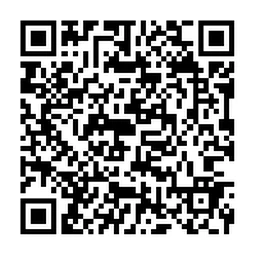
- در صورتی که مراحل بالا را به درستی و به ترتیب انجام داده باشید می توانید از منوی ستینگ وارد بخش Phone Update شوید و گزینه Check For Update را تاچ کنید. اگر به شما پیشنهاد دانلود نسخه 8.0.10322.71 داده شد آن را دانلود و نصب کنید. این بسته پیش نیاز دانلود نسخه 8.1 است. بعد از دانلود و نصب این بروزرسانی در همین مسیر گزینه دانلود GDR3 یا همان ویندوزفون 8.1 ظاهر می شود که به سادگی می توانید آن را دریافت و سیستم عامل ویندوزفون خود را به ورژن 8.1 به روز رسانی کنید. از این به بعد می توانید آخرین بسته های نرم افزاری را از طریق برنامه Preview For Developers دریافت کنید.
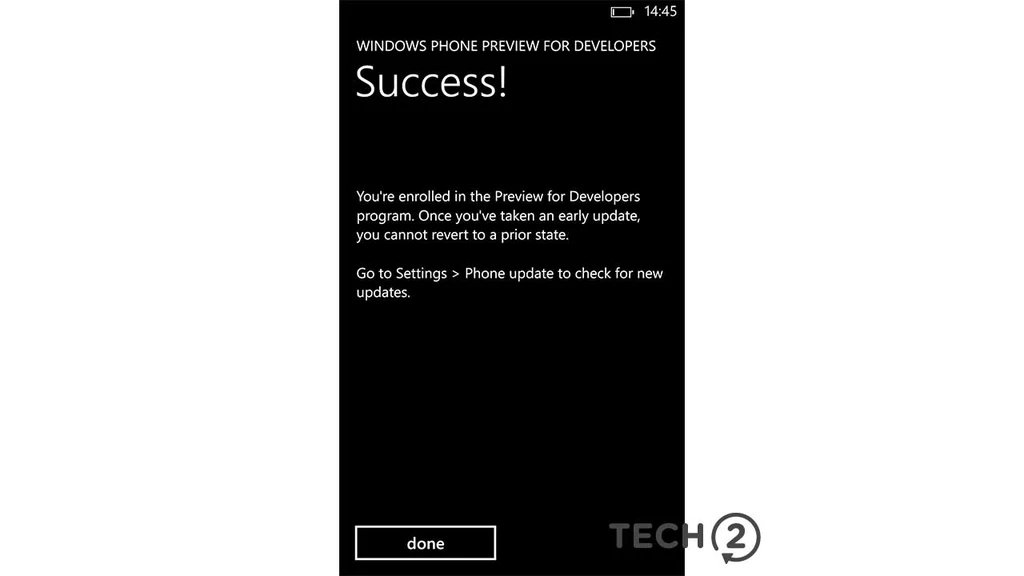
- اکنون شما نیز یکی از کاربران ویندوزفون 8.1 هستید. به شما تبریک می گوییم !
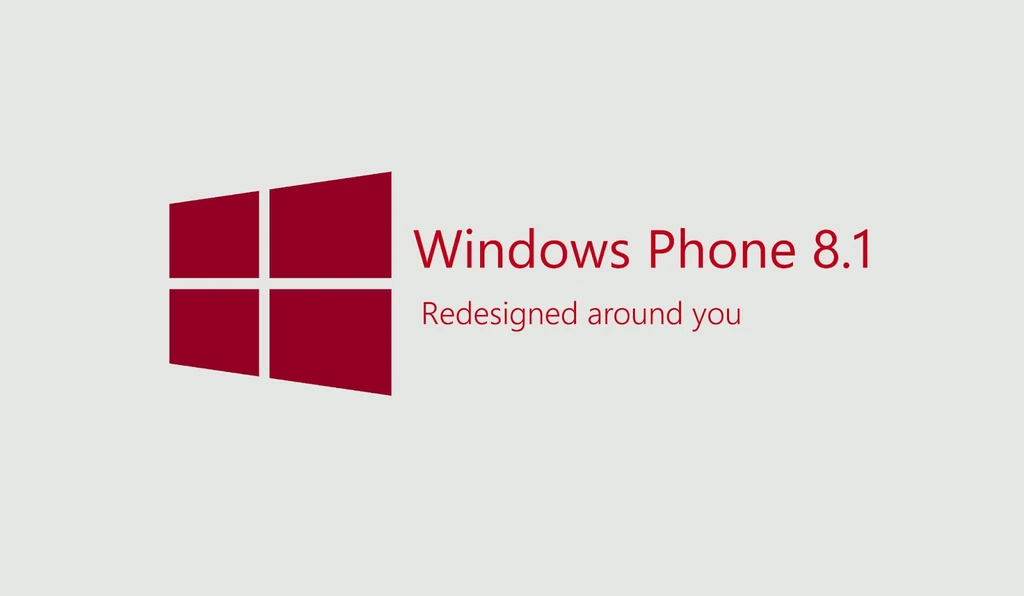
آیا موفق شدید نسخه جدید ویندوز را ارتقا دهید؟ نظر شما درباره این نسخه چیست؟
برچسبها:
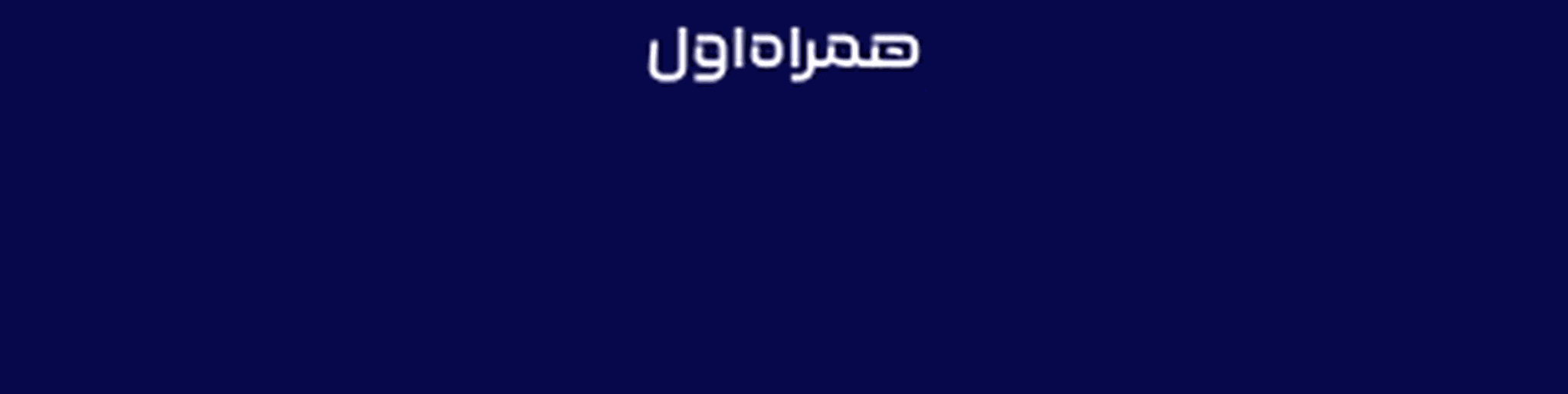

.JPG)
.JPG)
.JPG)
.JPG)
.JPG)
.JPG)
.JPG)
.JPG)
.JPG)
.JPG)
-1.JPG)
(1).JPG)


